用3DSMAX打造漂亮的水晶十字项链
发布时间:2015-05-12 来源:查字典编辑
摘要:项链是女性朋友喜爱的饰品,项链的种类很多,而戴上一款晶莹剔透的水晶项链更是光彩照人,下面我们就来用3DMAX制作一款水晶十字项链。先看一下效...
项链是女性朋友喜爱的饰品,项链的种类很多,而戴上一款晶莹剔透的水晶项链更是光彩照人,下面我们就来用3DMAX制作一款水晶十字项链。
先看一下效果:

制作工具:3DMAX7.0中文版
制作过程:
1、进入几何体创建命令面板,选择“圆柱体”在左视图中创建一个半径为36,高为100的圆柱体,设置如图01所示,效果如图02所示。
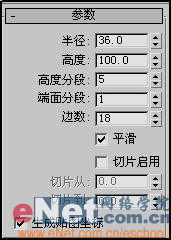
图01
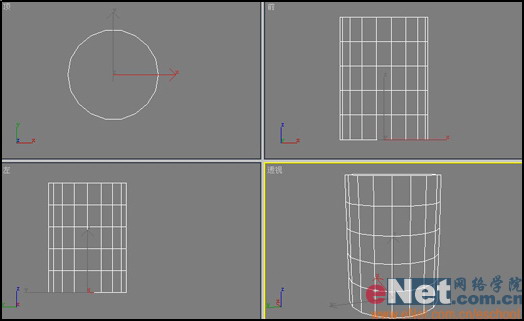
图02
2、右键单击圆柱,选择“转换为可编辑面片”命令将其转换为可编辑的面片。
3、进入“顶点”子对象,选择位于左侧底部中心的顶点,将其删除,如图03所示。
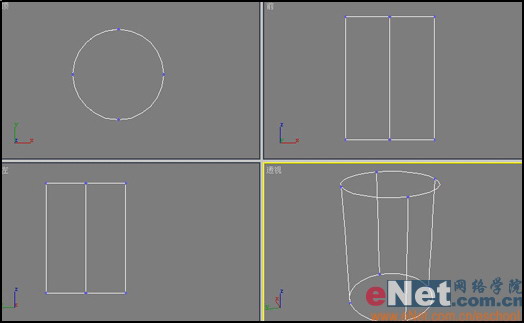
图03
4、选择位于另一侧底面中心的顶点,选择“移动工具”将其调整到如图04所示的位置,然后再用“缩放工具”调整该点的形态,如图05所示。

图04
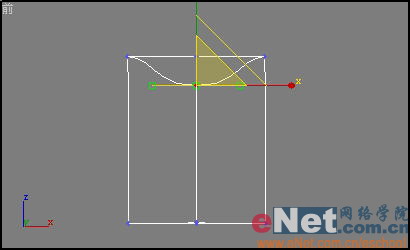
图05
5、框选配删除一个顶点的底面上剩余的四个顶点,继续运用“缩放工具”将其制作成如图06所示的形状。
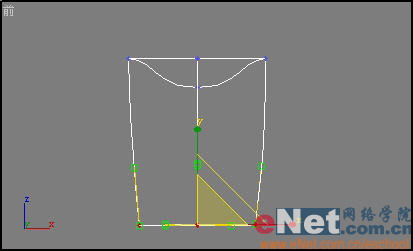
图06
6、在正视图中,选择刚才四个顶点中位于上方和下方的两个顶点,运用“移动工具”,沿X轴左侧移动两个顶点,调节Bezier调节杆,形态如图07所示。
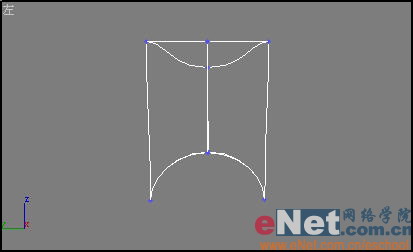
图07


